[Mac] 使用 Mac 內建的螢幕截圖功能,並移除預設陰影
Mac 內建了截圖功能,可以用熱鍵就叫出來,算是蠻方便的一個功能~
不過,熱鍵到底是什麼呢?
Apple 自己的網頁 Take a screenshot on your Mac 就有解答:
– 抓整個螢幕:Command (⌘)-Shift-3
– 抓某個區域:Command (⌘)-Shift-4
– 抓某個視窗:Command (⌘)-Shift-4 之後,再按下空白鍵
我最常用的應該就是抓某個區域或視窗的功能了~
可以很方便的抓圖之後,就自動存到桌面,把要寫網誌需要的圖很快收集好~
但用了一陣子,發現有個問題:截圖的下面會有陰影跑出來…
像下面這張 App Store 的截圖預設是有陰影的:
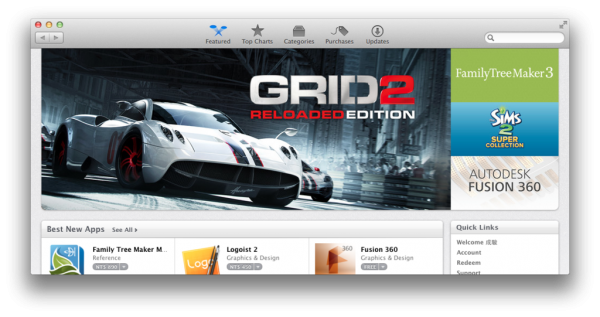
嗯… 有陰影是不錯看… 不過對於寫網誌來說,
有時候這些陰影反倒有些麻煩,而且圖也都被陰影弄的變大了…
要怎麼解決這個問題呢?
在 OSXDaily: Disable the Window Shadow on Screen Shots in Mac OS X 這篇文章中找到了解答,
在 terminal 中執行下面的指定,就可以將螢幕截圖預設變成不要加上陰影:
defaults write com.apple.screencapture disable-shadow -bool true
killall SystemUIServer
執行之後的截圖會像下面這樣,陰影部分消失囉~
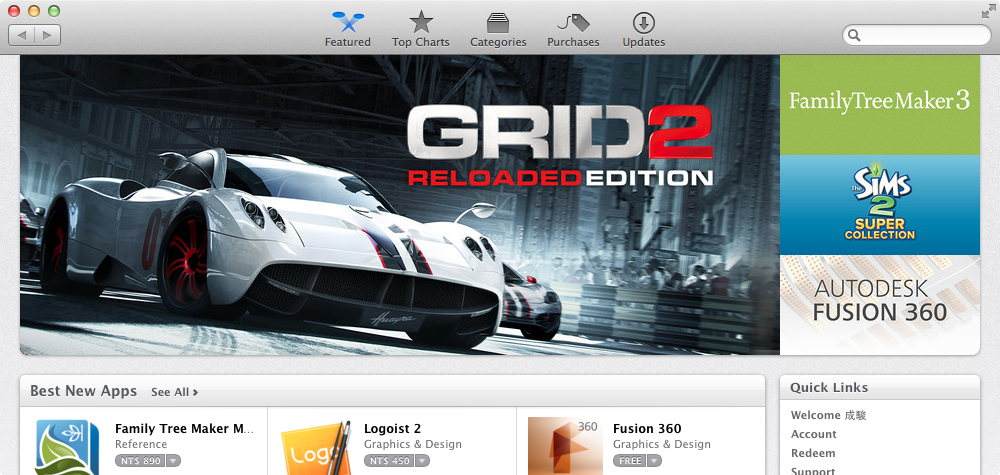
如果又想改回預設有陰影的方式,在剛剛指令的 -bool 的部分將 true 改成 false 就行囉:
defaults write com.apple.screencapture disable-shadow -bool false
killall SystemUIServer
(本頁面已被瀏覽過 234 次)